phpMyAdmin digunakan untuk menyimpan pangkalan data, dengan antara muka yang ringkas dan mudah mati, anda boleh mengendalikan pangkalan data MySQL dengan cara yang mudah. Tetapi apabila ia datang untuk mengeksport data ke aplikasi berorientasikan pengguna baru, ia tidak menyokong penghijrahan data langsung. Jika anda sedang mencari jalan untuk pemindahan/pemindahan data daripada phpMyAdmin ke Microsoft Excel atau Access, maka siaran ini boleh membantu.
Buka phpMyAdmin, Pilih pangkalan data yang ingin anda eksport, dan klik Eksport.
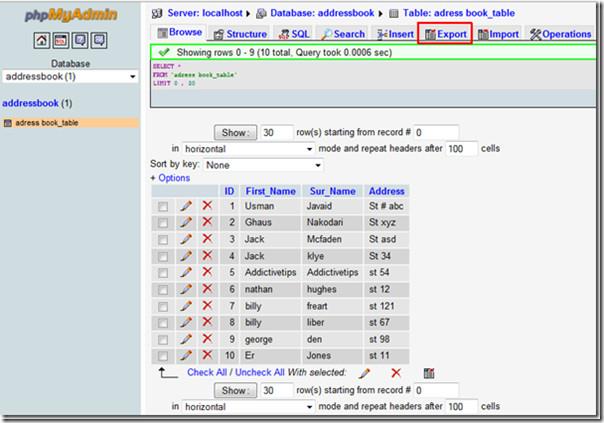
Anda akan mencapai tetingkap Eksport , pilih format yang anda ingin eksport pangkalan data. Kami akan memilih CSV untuk Excel, mendayakan butang radio yang dizip daripada simpan sebagai pilihan fail , dan tekan butang GO di bahagian bawah sebelah kanan tetingkap untuk mula mengeksport data.
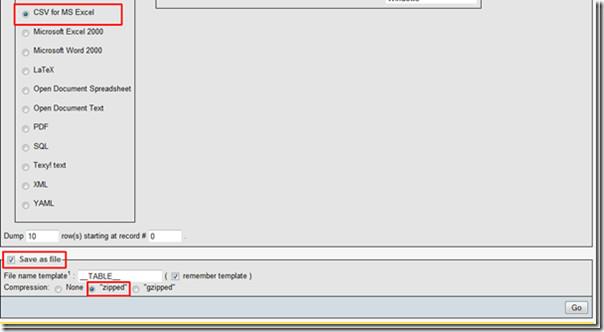
Anda akan diminta untuk memilih destinasi output untuk fail. Muat turun fail dan nyahzipnya.
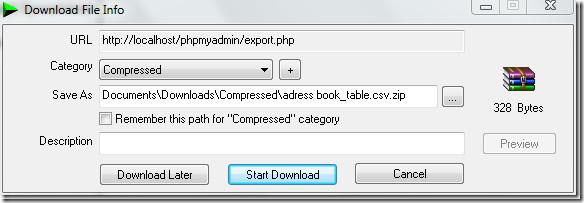
Buka fail yang dieksport dalam Excel 2010, untuk menyemak sama ada medan data masih utuh atau tidak.
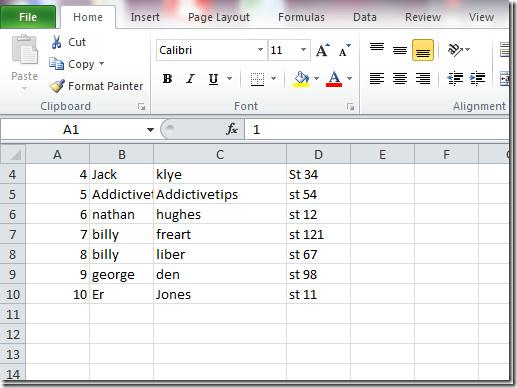
Pada menu Fail , klik Simpan Sebagai untuk menyimpan fail dalam format xlsx .
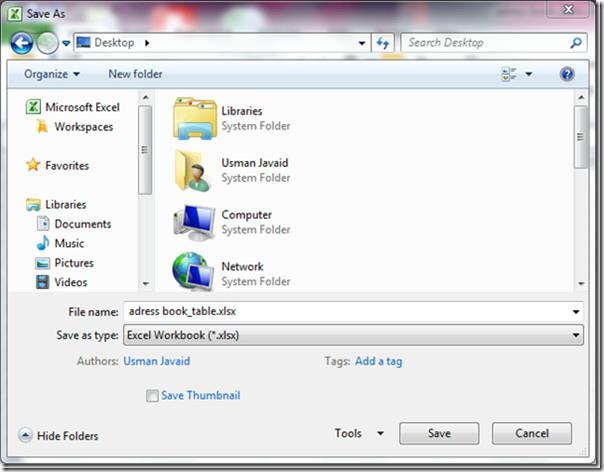
Sekarang lancarkan Access 2010, pergi ke Data Luaran dan klik Excel untuk mengimport lembaran kerja.
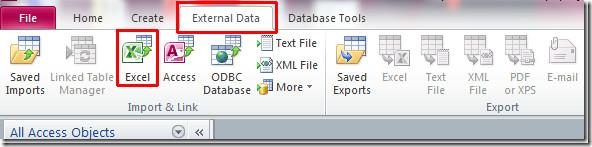
Anda akan melihat kotak dialog Dapatkan Data Luaran , ia menunjukkan tiga pilihan berbeza tentang bagaimana dan ke mana pangkalan data akan disimpan. Pergi melalui pilihan (dengan butiran) dan pilih satu. Kita perlu mencipta pangkalan data di mana jadual akan dibuat oleh Access secara automatik.
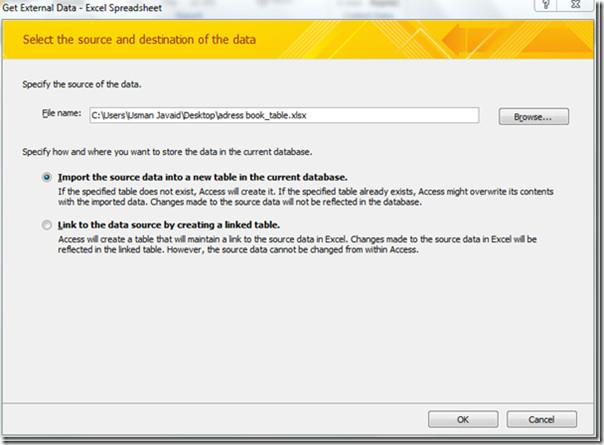
Memandangkan baris pertama tidak mengandungi tajuk lajur, jadi kami akan meninggalkan langkah ini, klik Seterusnya.
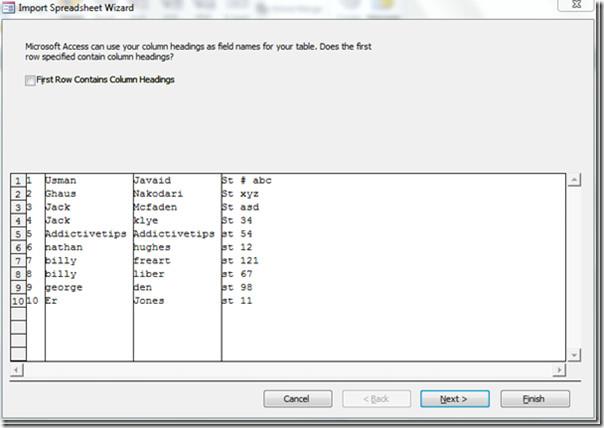
Dalam langkah ini anda boleh menentukan maklumat tentang setiap medan yang anda import. Pilih medan/lajur dalam kawasan di bawah dan nyatakan Pilihan Medan yang sepadan. Klik Seterusnya untuk meneruskan.
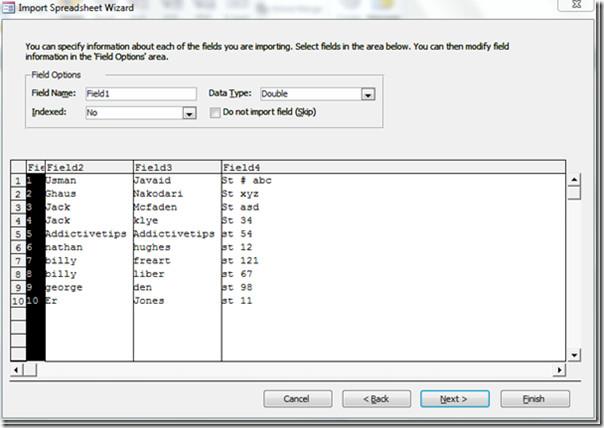
Di sini anda boleh menentukan kunci utama (pengecam unik) untuk jadual, dayakan Pilih kunci utama saya sendiri dan pilih Medan1 yang nampaknya mengandungi jenis data auto_increment .
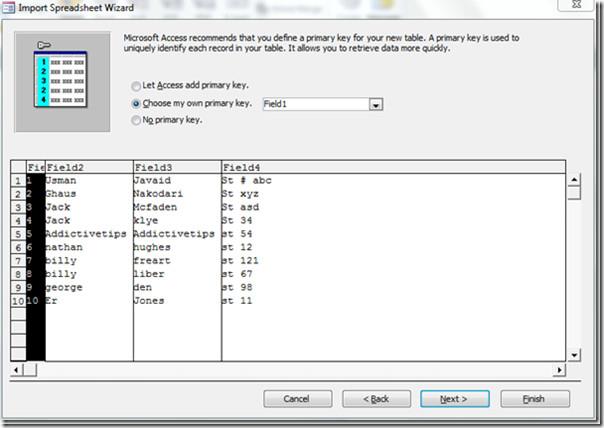
Beri jadual nama yang sesuai dan klik Selesai.
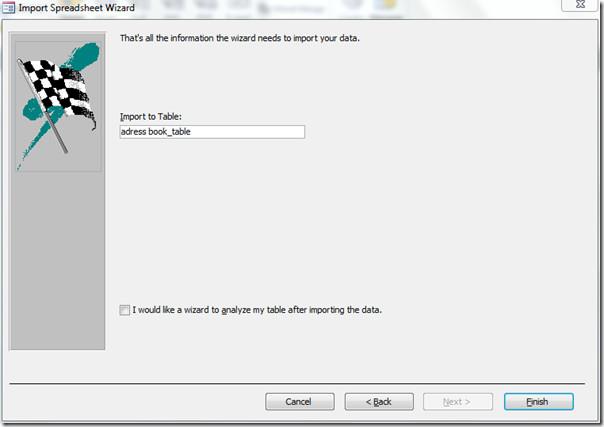
Jadual pangkalan data daripada phpMyAdmin melalui Excel berjaya dimasukkan ke dalam Access.

Untuk menambah lebih banyak medan dan menggunakan kekangan, tukar kepada Paparan Reka Bentuk.
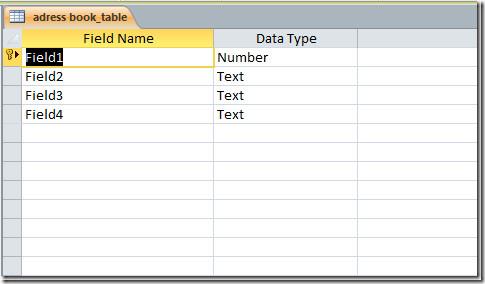
Nota: Demonstrasi di atas menunjukkan penghijrahan data pangkalan data kecil, namun tiada jaminan penghijrahan berjaya jika anda perlu mengeksport pangkalan data yang besar.

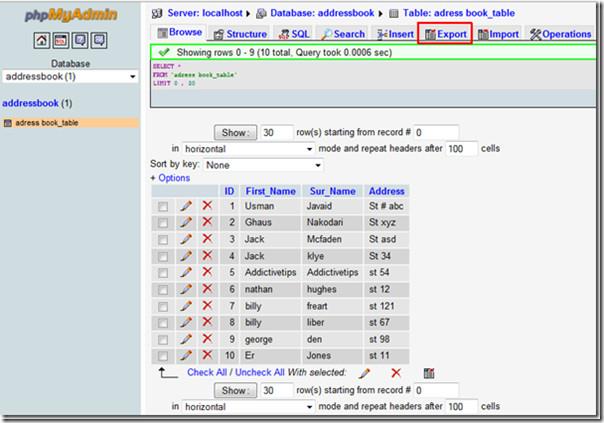
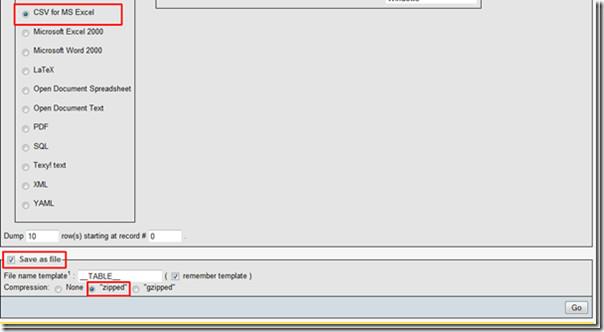
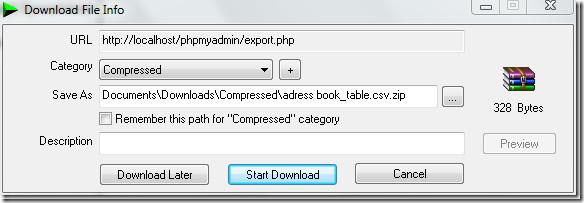
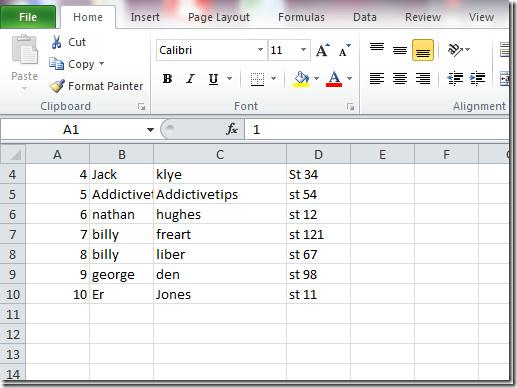
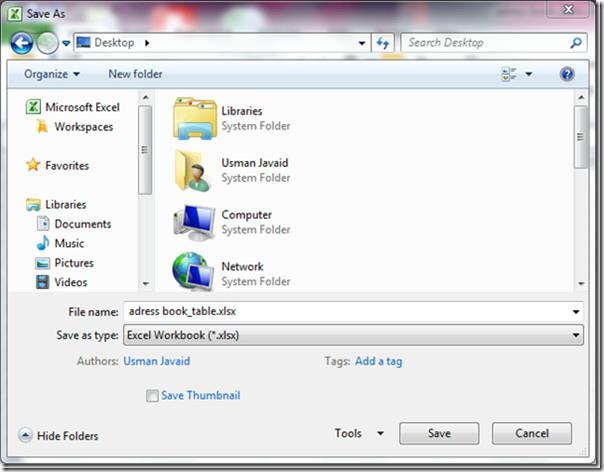
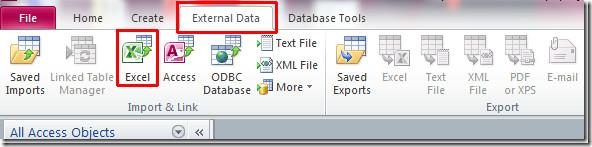
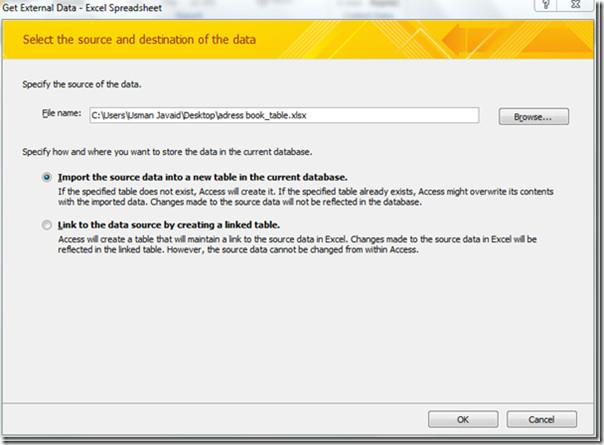
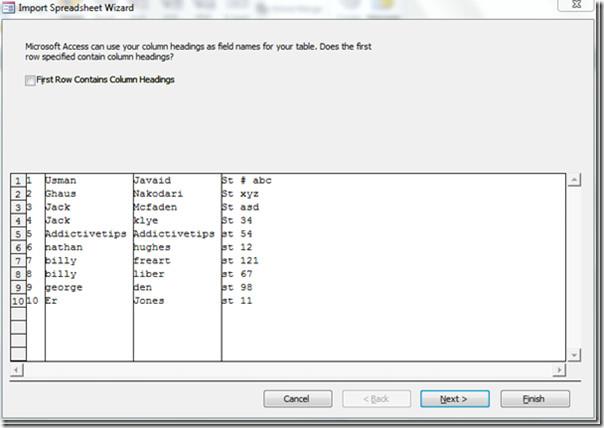
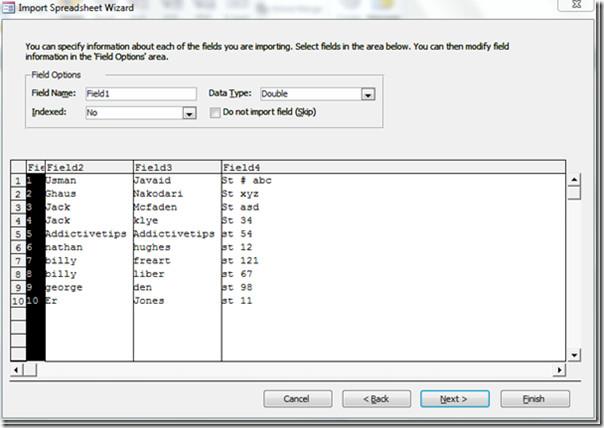
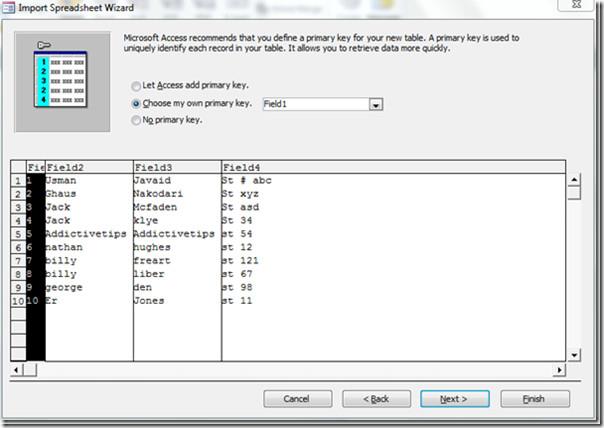
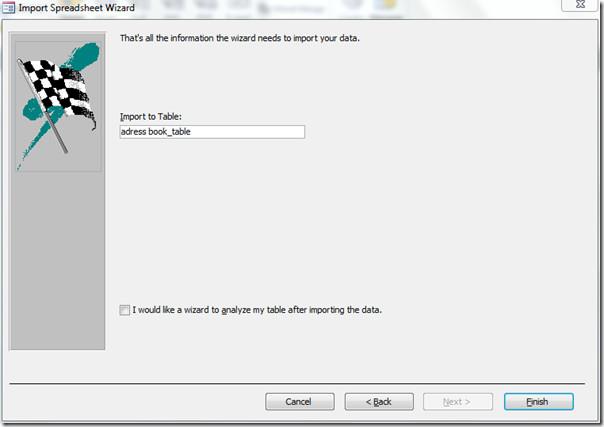

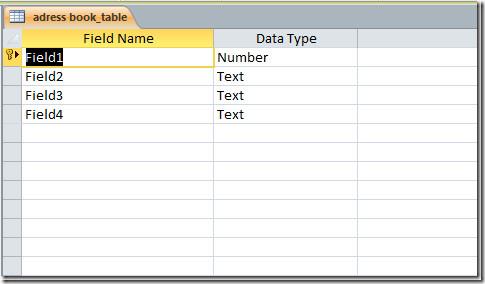




![Eksport/Import Reben & Tetapan Bar Alat Akses Pantas [Office 2010] Eksport/Import Reben & Tetapan Bar Alat Akses Pantas [Office 2010]](https://tips.webtech360.com/resources8/r252/image-8447-0829093801831.jpg)



